Een vormgrootte aanpassen in Photoshop
Of je nu een digitale foto hebt gemaakt of een doodle op papier hebt geschetst, je denkt misschien dat je gebonden bent aan de afmetingen van de afbeeldingen, maar met de hulp van Photoshop kun je je kunstwerk transformeren naar het gewenste formaat. Photoshop is grafische software die beschikbaar is als onderdeel van de Adobe Creative Suite en wordt geleverd met een verscheidenheid aan hulpmiddelen die u kunt gebruiken om uw afbeeldingen - of vormen erin - groter of kleiner te maken. Met slechts een paar snelle klikken kunt u de vormgrootte aanpassen met Photoshop.
Stap 1
Maak een nieuw bestand in Photoshop door op "Bestand" en vervolgens op "Nieuw" te klikken. Geef het bestand de naam "MyShape" en stel de gewenste afmetingen in, zoals 4 bij 4 inch. Stel de "Modus" in op RGB-kleur en klik op de menu-optie "Wit" onder "Inhoud" en klik vervolgens op de knop "OK".
Stap 2
Klik op het gereedschap "Vorm" in het palet "Tools" aan de linkerkant van het scherm. Het kan eruitzien als een holle cirkel, rechthoek, lijn of ster; deze tools delen allemaal dezelfde pictogramruimte op het palet. Klik met de rechtermuisknop op het pictogram en kies de gewenste vorm, zoals het gereedschap "Ster".
Stap 3
Beweeg uw cursor over het vak "MyShape" en merk op dat het verandert in een plusteken (+). Sleep uw cursor op het vak, dat de vorm tekent.
Klik op het menu 'Bewerken' boven aan het scherm en kies vervolgens 'Vrije transformatie'. Er verschijnt een kader rond uw vorm. Sleep een van de hoeken om de grootte aan te passen.


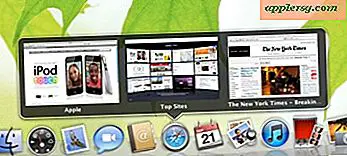
![Mac OS X 10.7.2 Software-update uitgebracht [Download koppelingen]](http://applersg.com/img/mac-os-x/385/mac-os-x-10-7-2-software-update-released.jpg)








